电脑桌面音乐无声的解决方法?
游客 2025-04-06 10:20 分类:网络常识 3
在我们的日常使用电脑过程中,难免会遇到各种各样的问题。电脑桌面音乐无声是最常见的问题之一。这不仅影响我们的工作和学习,更影响我们的娱乐生活。如何解决这个问题呢?下面,我们就来详细介绍几种解决电脑桌面音乐无声的方法。
一、检查音频设备设置
我们要检查系统的声音设置。步骤如下:
1.点击电脑右下角的音量图标,选择“声音设置”。
2.在弹出的窗口中,检查“输出”是否设置为当前使用的音频设备。
3.在下方的“选择扬声器或耳机”中,选择正确的音频设备。
4.点击下方的“测试”按钮,检查音量是否正常。
如果以上步骤都正常,但音乐仍然无声,那么我们可能需要检查音频驱动程序。
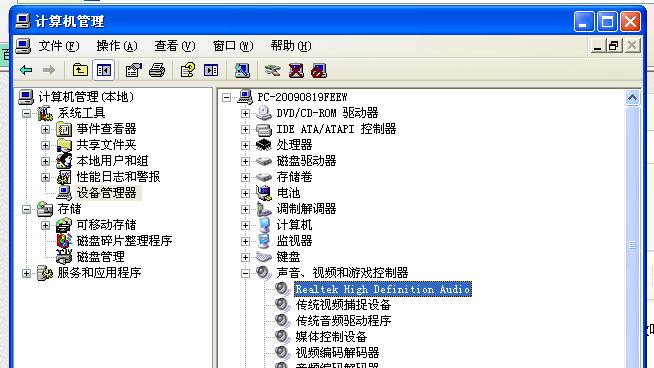
二、音频驱动程序更新或重装
音频驱动程序的问题可能也会导致音乐无声。我们可以按照以下步骤进行更新或重装:
1.在电脑桌面上,右键点击"此电脑",选择"管理"。
2.在弹出的窗口中,选择"设备管理器"。
3.在设备管理器中,找到"声音、视频和游戏控制器",展开后找到当前使用的音频设备。
4.右键点击音频设备,选择"更新驱动程序"或"卸载设备"。
如果选择更新驱动程序,系统会自动搜索并下载最新的驱动程序。如果选择卸载设备,重新启动电脑后,系统会自动重新安装驱动程序。

三、检查播放器设置
有时候,播放器的问题也会导致音乐无声,我们可以通过以下步骤进行检查:
1.打开音乐播放器,点击播放界面右上角的设置图标。
2.在弹出的设置窗口中,检查是否选择了正确的音频设备。
3.如果有多个音频设备,可以尝试切换不同的设备。

四、进行音频设备修复
如果以上方法都无法解决问题,那么可能是音频设备出现了问题。我们可以尝试进行修复:
1.在设备管理器中,找到音频设备,右键点击选择"属性"。
2.在弹出的窗口中,选择"驱动程序"标签,点击"修复"。
如果系统无法修复,我们可以尝试卸载设备并重新安装驱动程序。
五、检查系统文件完整性
如果以上方法都无法解决问题,有可能是系统文件出现了问题。我们可以尝试使用系统自带的文件检查工具进行检查:
1.在开始菜单中搜索"命令提示符",右键点击选择"以管理员身份运行"。
2.在命令提示符窗口中,输入"sfc/scannow",然后按回车键。
系统会自动检查并修复文件。这个过程可能需要一些时间,请耐心等待。
通过以上五种方法,我们应该可以解决电脑桌面音乐无声的问题。如果你还有其他问题,欢迎在下方留言,我们会在第一时间为你解答。
版权声明:本文内容由互联网用户自发贡献,该文观点仅代表作者本人。本站仅提供信息存储空间服务,不拥有所有权,不承担相关法律责任。如发现本站有涉嫌抄袭侵权/违法违规的内容, 请发送邮件至 3561739510@qq.com 举报,一经查实,本站将立刻删除。!
相关文章
- 手机如何操作使用枪机黑白摄像头拍照? 2025-04-06
- 联想笔记本超级桌面怎么设置?设置步骤和功能介绍是什么? 2025-04-06
- 星球重启游戏黑屏怎么解决?黑屏原因及解决步骤是什么? 2025-04-06
- 怎么样让电脑不黑屏?如何调整电源设置? 2025-04-06
- 电脑玩大表哥5无声音是什么原因? 2025-04-06
- 手机拍照时如何使用闪光灯?视频教程在哪里? 2025-04-06
- 手机拍照速度优先设置步骤是什么? 2025-04-06
- 便携投影仪出现裂纹该如何修复?有推荐的方法吗? 2025-04-06
- 笔记本Windows8系统如何重装?重装系统步骤是什么? 2025-04-06
- 抽象电脑配置应如何设置? 2025-04-06
- 最新文章
- 热门文章
- 热评文章
-
- 小型手提电脑充电器如何选择?常见问题有哪些?
- 联想笔记本存储卡无反应?可能的原因是什么?
- 佳能微单带取景器的高性价比相机推荐,特点是什么?
- 河南电动车充电器哪家强?权威排行榜与品牌可靠性分析
- 郑州安顿智能手表实体店位置查询与联系方式大全
- 智能手表无法使用微信的可能原因与解决方案
- 南通工程会议一体机供应商有哪些?如何选择?
- 音箱喇叭布拆卸方法是什么?遇到问题如何解决?
- 电脑主板无电源键如何开机?有哪些方法?
- 如何简单制作家用电源线?视频教程在哪里?
- 一体机显示参数错误怎么办?如何校准?
- 手机如何切换输入法设置键盘功能?操作方法是什么?
- 蓝牙耳机充电盒子红光闪烁?故障急救指南
- 黑龙江机房电源特点与选择指南
- 乐橙监控如何储存到路由器硬盘空间?监控数据如何备份?
- 热门tag
- 标签列表
